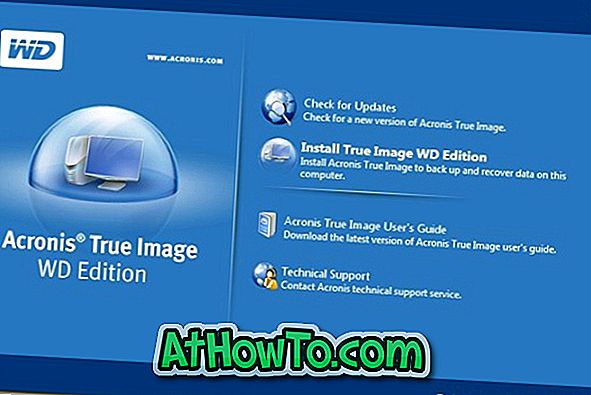Les utilisateurs Windows utilisent souvent la boîte de dialogue Exécuter la commande pour lancer des programmes. En plus des programmes, la commande Exécuter peut également être utilisée pour lancer divers outils d’administrateur.
Il existe de nombreuses façons de lancer un programme en tant qu'administrateur dans Windows 10. Taper le nom du programme dans le champ de recherche du menu Démarrer / barre des tâches, puis appuyer sur les touches Ctrl + Maj + Entrée est la méthode la plus simple.
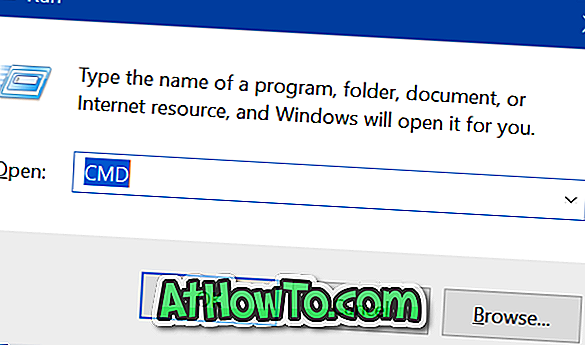
La plupart des utilisateurs tapent le nom du programme dans le champ de recherche, cliquez avec le bouton droit de la souris sur le nom du programme, puis cliquez sur Exécuter en tant qu'option pour exécuter un programme en tant qu'administrateur.
Démarrer des programmes en tant qu'administrateur à partir de la boîte de dialogue Exécuter la commande
Outre les méthodes mentionnées ci-dessus, il existe un nouveau moyen d'exécuter des programmes en tant qu'administrateur dans Windows 10 version 1803. À partir de la mise à jour de Windows 10 avril 2018, les utilisateurs peuvent utiliser la commande Exécuter pour lancer des programmes en tant qu'administrateur.
Comme vous le savez probablement, il existe des programmes tiers pour rendre cela possible, mais vous n'en avez pas besoin si vous exécutez Windows 10 April 2018 Update (version 1803).
Pour démarrer un programme en tant qu'administrateur à l'aide de la commande Exécuter, il vous suffit de saisir le nom de l'exécutable dans la zone Exécuter la commande, puis d'appuyer simultanément sur les touches Ctrl, Maj et Entrée (Ctrl + Maj + Entrée).
Nous pensons qu'il est facile de lancer un programme en tant qu'administrateur en utilisant le menu Démarrer, car vous pouvez taper le nom du programme, puis appuyer sur les touches Ctrl + Maj + Entrée. Tandis que lorsque vous utilisez la commande Exécuter, vous ne pourrez peut-être pas lancer un programme en tapant simplement son nom. La plupart des programmes intégrés et des programmes tiers populaires peuvent être lancés en tapant leurs noms, mais tous les programmes ne peuvent pas être lancés en tapant leurs noms. Par exemple, pour lancer Office Word, vous devez taper WinWord ou WinWord.exe à la place d'Office Word ou Word.
Néanmoins, nous avons maintenant une nouvelle façon d’exécuter des programmes en tant qu’administrateur dans Windows 10.
Vous pouvez également lire notre article sur comment faire en sorte que l'invite de commande soit toujours exécutée en tant qu'article d'administrateur.